kw. 14th, 2008
Narzędzia, które przyśpieszą pracę z kampanią AdWords
W poście: Jak rozwinąć dużą kampanię AdWords ? wspominałem o tworzeniu dużej kampanii z udziałem Edytora AdWords. Pisałem wówczas, że najbardziej efektywną formą tworzenia słów kluczowych i tekstów reklamowych jest ich tworzenie w excelu, a następnie importowanie do Edytora AdWords.
W pracy z Excelem bardzo przydatne są funkcje tekstowe Excela i makra pisane w Visual Basic. W poniższym artykule przedstawię kilka przydatnych makr, które mogą być bardzo przydatne w codziennej pracy z tworzeniem słów kluczowych i tekstów reklamowych dla kampanii AdWords.
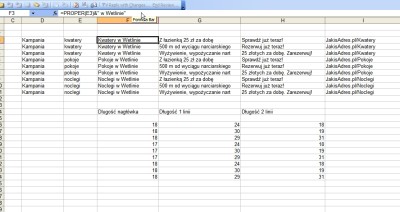
Update
Jeżeli jesteś zainteresowany narzędziami, które przyśpieszają pracę z linkami sponsorowanymi AdWords, odwiedź mój artykuł: Przydatne narzędzia dla agencji.
Znajdziesz tam duży zbiór takich narzędzi.
Najprostszym sposobem na korzystanie z makr jest ściągnięcie odpowiedniego pliku excel na dysk swojego komputera na następnie bezpośrednia praca już na tym pliku. Osoby, które znają Visual Basica mogą przekopiować formuły bezpośrednio do swojego edytora Visual Basic . Edytor Visual Basic otwiera skrót klawiszowy ALT + F11. Dostęp do samych makr zapewnia skrót klawiszowy ALT + F8.
Multiplikowanie wyrazów
Makro to pozwala wymnażać ze sobą trzy oddzielne grupy wyrazów tworząc z nich słowa kluczowe (np. możemy wymnożyć ze sobą grupę wyrazów: tanie, niedrogie, niedrogo z grupą: pokoje, noclegi, miejsca noclegowe tworząc z nich takie słowa kluczowe jak: tanie pokoje, tanie noclegi i itp).
Wyciąganie dowolnego wyrazu z ciągu znakowego
Za pomocą tego makra można pobrać dowolny wyraz ciągu znakowego. Robi się to wywołując w Excelu nowo utworzoną funkcję My Extract, której składnia w samym excelu jest następująca:
=myExtract(Ciag_Wyrazowy, Numer słowa do pobrania, Z której strony, Separator)
gdzie,
- Ciag_Wyrazowy – ciąg wyrazowy (tekst), z którego pobieramy wyraz
- Numer słowa do pobrania – który z kolei wyraz w tekście chcemy pobrać;
- Z której strony – ten parametr przyjmuje tylko dwie wartości: “F” jeżeli numer słowa do pobrania jest liczony od początku tekstu, “B” jeżeli jeżeli numer słowa do pobrania jest liczony od końca tekstu;
- Separator – znak, który rozdziela wyrazy w wyrażeniu (najczęściej jest to spacja).
Przykład
=MyExtract(A45, 2, „B”, ” „)
Różne wyrazy z ciągów wyrazowych pobrane za pomocą tego makra można później łączyć ze sobą używają znaku „&” poprzez co możemy tworzyć zupełnie nowe słowa kluczowe.
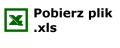
Odwracanie wyrazów w wyrażeniu
Prostym sposobem na powiększenie ilości słów kluczowych jest odwrócenie porządku wyrazów w wyrażeniu (np. przekształcenie słowa kluczowego nocleg tanio na tanio nocleg). Można to zrobić za pomocą prostej formuły w Excel.
Usuwanie zduplikowanych wierszy
Przy pracy z dużą ilością słów kluczowych i tekstów reklamowych często pojawia się wiele wierszy, które mają te same wartości. Szczególnie problematyczna jest sytuacja, kiedy mamy wiele takich słów kluczowych w różnych grupach reklamowych i z różnymi adresami docelowymi. Poniższe makro usuwa wszystkie wiersze, które ma zduplikowane wartości w dowolnie określonej kolumnie. Problem ten można dość łatwo rozwiązać wykorzystując makro Chipa Pearsona
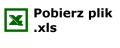
Aby skorzystać z tego mechanizmu wystarczy wybrać całą kolumnę bądź jej zakres, a następnie wywołać makro.
Usuwanie pustych wierszy
Przy pracy z dużą ilością słów kluczowych i tekstów reklamowych często pojawia się wiele niepotrzebnych wierszy, co utrudnia filtrowanie danych, zamianę tekstu. Poniższe makro usuwa wszystkie wiersze, które są całkowicie puste
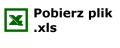
Aby skorzystać z tego mechanizmu wystarczy wybrać jakakolwiek kolumnę, a której w której zawierają się elementy pustych wierszy, a następnie wywołać makro.
Operacje wyrazowe na tekście
Mała wtyczka do Excela, która pozwala na szybkie zamianę wielkości liter w wyrażeniach excel (szczególnie przydatne i niedostępna w domyślnych ustawieniach Excel funkcja zamieniająca jedynie pierwszą literę wyrażenia na dużą literę).
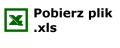
Aby skorzystać z mechanizmu należy ściągnąć rozszerzenie, wypakować je a następnie uruchomić. Po uruchomieniu pojawi się opcja Convert Text w menu Narzędzia Excela.
Porównywanie dwóch różnych skoroszytów Excela
Mała wtyczka do Excela, która pozwala na szybkie porównanie dwóch różnych skoroszytów Excela.
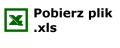
Aby skorzystać z mechanizmu należy ściągnąć rozszerzenie, wypakować je a następnie uruchomić. Po uruchomieniu pojawi się opcja Compare Worksheets w menu Narzędzia Excela.
Porównanie różnych list wyrażeń
Bardzo ciekawe, choć nieco skomplikowany sposób na porównanie dwóch list z zduplikowanymi wyrażeniami. Wszelkie możliwe kombinacje (porównanie list w tych samych wierszach i różnych). Szczególnie przydatne przy aktualizacji kampanii AdWords tworzonej na podstawie bazy danych. Sama formuła jest dość skomplikowana, więc aby ją wykorzystać najlepiej jest po prostu pobrać poniższy excel.
W przypadku, kiedy uznasz strone za przydatna dodaj na swojej stronie link do niej.
Po prostu skopiuj i wklej link podany nizej (Ctrl+C to copy)
Wyglad linku po wklejeniu na stronie: Narzędzia, które przyśpieszą pracę z kampanią AdWords
Dodaj link do:
| | | Y! MyWeb | +Google
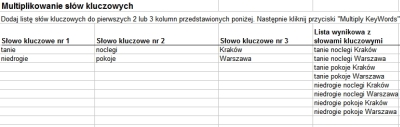
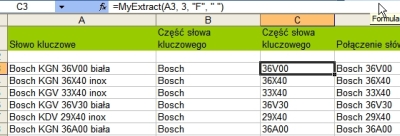
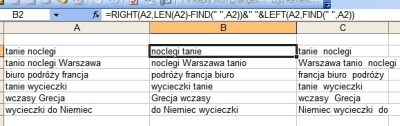

Głupio trochę, że wciąż trzeba używać excela, by takie „cuda” robić. W sumie Google Spreadsheets powinny do tego służyć. Wpadłem przy okazji czytania Twojego wpisu na pomysł, by przynajmniej Google stworzyło API na zasadzie frameworka JavaScriptowego do GDocs – to by był niezły boost, bo jednak JS zna chyba więcej osób, aniżeli VB.
Tylko taka dygresja towarzysząca, sorry za OT.
Excel będzie jeszcze długo królował jako najbardziej rozbudowany arkusz, choć oby nie zawsze 🙂 Dopóki nie będzie można sciągnąć (a to już niedługo) pracy w Gdocs na kompa to będzie trudno rozbudować to narzędzie do takich rozmiarów jak Excel. Już teraz działa dość wolno gdy sporo jest danych. No ale wszystko przed G. a konkurencja to zdrowa rzecz.
@Chris – oczywiście, że warto,aby takie rozwiązania były jak najbardziej wszechstronne i najbardziej dostępne dla użytkowników – również dla tych, którzy w całości korzystają tylko z oprogramowania Open Source. W poście opisałem wykorzystanie VB, przy czym tak naprawdę można zastosować również inne rozwiązania (np. zastosowanie baz danych i „wypluwanie” danych w formacie, które można by zaimportować poprzez Edytor AdWords).
Jak wyobrażałbyś sobie takie API, o którym wspominałeś?
@Przemek – Ze względu na miejsce, w którym pracuję trudno mi komentować taki komentarz, nie chcę być posądzonym o stronniczość 🙂 No cóż przyszłość pokaże :). Pamiętaj też jednak, że zawsze istnieje duża różnica pomiędzy narzędziem, które ma najwięcej funkcji a narzędziem, które jest najbardziej funkcjonalne.
[…] Narzędzia, które przyśpieszą pracę z kampanią AdWords […]
[…] słów kluczowych na bazie nazw produktów i kategorii produktów. Bazę taką można przetworzyć w Excelu za pomocą makr, a następnie importować do Edytora […]
[…] Narzędzia, które przyśpieszą pracę z kampanią AdWords […]
Niestety odnośniki do wtyczek ze sttrony http://www.cpearson.com/ nie działają :/ Można je zdobyć z innego serwisu? Jeśli istnieje taka możliwość proszę na maila. Z góry wielkie dzięki 🙂 Pozdrawiam // ps. Panie Gąsiewski, piszesz Pan naprawdę świetne rzeczy! I’m great fan of you 😉
[…] nie jest prostą sprawą. Można ją szybko rozbudować, wykorzystując opisywane przeze mnie narzędzia AdWords w Excelu, można również wykorzystać Edytora AdWords (przewodnik w formacie […]
witam, świetny artykuł, gratuluję! Czy mógłby Pan jednak napisać jak samemu stworzyć te makra ?